آموزش تغییر مسیر دانلود فایل ها در ویندوز
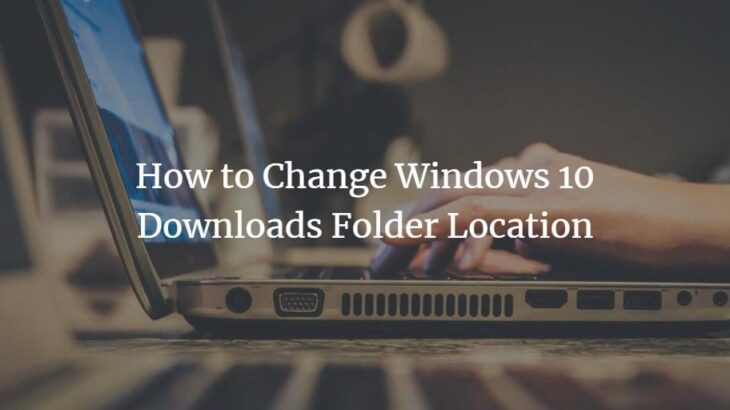
تغییر مسیر دانلود فایل ها در ویندوز را در سایت تک تیپ به صورت گام به گام آموزش می دهیم تا بدون مشکل بتوانید محل ذخیره سازی فایل های دانلود شده را تغییر دهید.
گاهی پیش می آید پس از بارگیری یک فایل از اینترنت ، مسیر ذخیره آن فایل را در رایانه خود گم کردین این مسئله علاوه بر بارگیری های کلی از طریق مرورگرهای اینترنت ، در بارگیری های مربوط به نرم افزار مدیریت دانلود نیز رخ می دهد.
شرکت ماکروسافت برای راحتی کاربری ویندوز ، برای ذخیره فایل های دانلودی یک مسیر پیشفرض قرار داده که آدرس آن به صورت C:\Users\Pcname\Downloads می باشد و اگر فایلی را دانلود کردید و فایل را پیدا نمی کنید می توانید این ادرس سا چک کنید.
همچنین اگر می خواهید این مسیر پیش فرض را تغییر بدین مراحل زیر را دنبال کنید تا مسیر دانلود ویندوز را تغییر دهید.
تغییر مسیر پیشفرض دانلود در ویندوز
- ابتدا ویندوز اکسپلورر را باز کنید
- سپس یک فولدر با نام Downloads در هر درایوی که می خواهید مسیر دانلود را ایجاد کنید ، بسازید.
- سپس از قسمت مای کامپیوتر روی دانلودز کلیک راست کرده و Properties را بزنید.
- تب لوکیشن را بیاورید
- روی دکمه Move بزنید و مسیر فولدر دانلودز که در مرحله دوم ساختید را معرفی کنید.
- اگر تمام مراحل را به درستی انجام دهید ، باید مراحل کپی کردن پرونده ها را در پوشه بارگیری پیش فرض در پوشه جدیدی که برای بارگیری ایجاد کرده اید ، شروع کنید. پس از کپی کردن پرونده ها ، “OK” را انتخاب کنید تا پنجره “Properties” بسته شود.
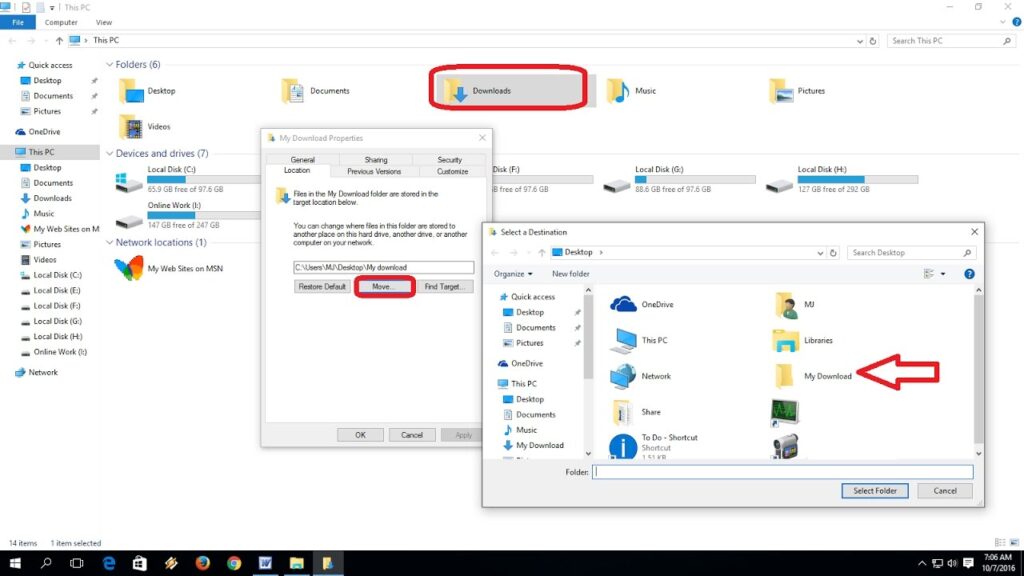
تغییر مسیر دانلود به همین راحتی می باشد و نیازی به تماس با تعمیرکاران نمی باشد.
اگر مشکلی در تغییر مسیر برایتان پیش آمد می توانید از بخش دیدگاه ها با من در ارتباط باشید.














